

|
办公软件是指可以进行文字处理、表格制作、幻灯片制作、图形图像处理、简单数据库的处理等方面工作的软件。目前办公软件朝着操作简单化,功能细化等方向发展。办公软件的应用范围很广,大到社会统计,小到会议记录,数字化的办公,离不开办公软件的鼎力协助。另外,政府用的电子政务,税务用的税务系统,企业用的协同办公软件,这些都属于办公软件。 OneNote 本身只有标记系统。 OneNote 的标记系统主要是设计给段落的,OneNote 基本上不提供页面标签的功能。
而 Evernote 提供的标签功能,更类似网页博客的标签功能。 也就是一个笔记可以属于多个标签。 给 OneNote 添加类似 Evernote 的标签
OneNote Gem - Favorites 数字笔记珍宝之至爱,提供了一组功能,用于完成给 OneNote 提供类似 Evernote 的标签功能。 页面标题格式: 页面标题 {标签1, 标签2, 标签3} 很简单,在 OneNote 页面标题的末尾加上花括号, 用于包括所有标签, 如: 我的笔记 {学校, 课堂} 则这篇笔记,包括了 2 个标签:学校,课堂 浏览所有标签 为了浏览标签,需要安装插件 OneNote Gem - Favorites,在“导航”选项卡下,点击“关键字标签”,则会进入标签列表窗口。 在标签列表窗口里,会列出所有的标签。 点击标签,则可以在下方列出该标签下的所有页面。 点击页面,则可以跳转到该页面。 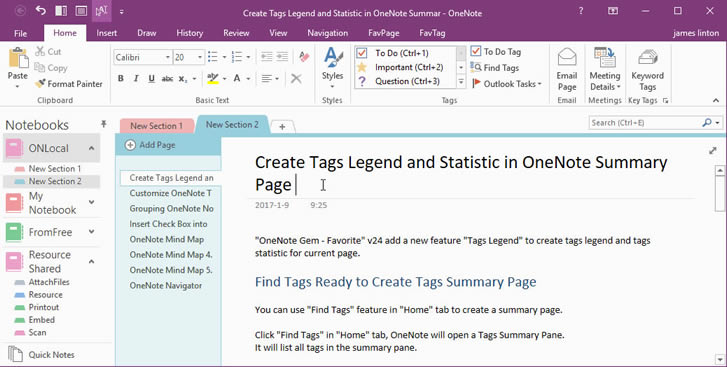
标签的树状结构 如果你想让这些标签具有层次结构,可以打开 OneNote Gem - Favorites 的“导航窗口”,在“标签”选项卡下,通过拖拉标签来形成树状结构,类似 Evernote 的标签树状结构一样。 Office办公软件是办公的第一选择,这个地球人都知道。 |
温馨提示:喜欢本站的话,请收藏一下本站!